Perbaiki Kesalahan Akses Tidak Valid ke Lokasi Memori di Valorant
Diterbitkan: 2022-01-08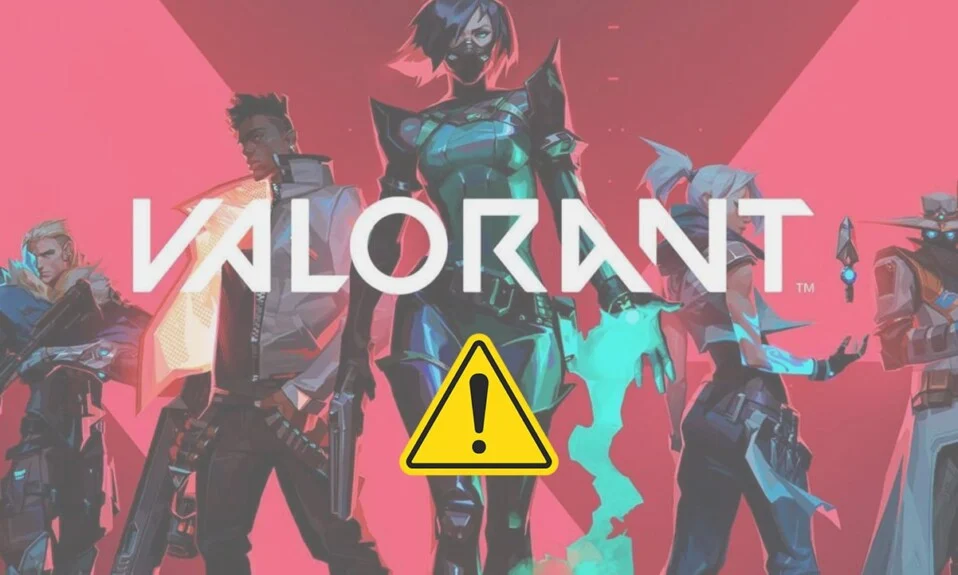
Valorant telah muncul sebagai salah satu game menembak pemain pertama yang paling dicintai saat ini hanya dalam satu tahun setelah dirilis. Itu menjadi salah satu game yang paling banyak diputar di Twitch. Gameplay uniknya yang menggunakan kemampuan adalah sesuatu yang membuatnya menonjol dari keramaian. Memainkan game ini di Windows 11 menjadi topik utama segera setelah Windows 11 dirilis. Sepertinya para pemain sudah mengalami kesulitan mengingat aplikasi anti-cheatnya yang bernama Vanguard belum didukung pada sistem operasi Windows versi terbaru. Error lain yang menghantui para pemain Valorant adalah error Invalid Access to Memory Location . Karena diminta oleh banyak pembaca kami, kami melompat untuk merumuskan panduan tentang cara memperbaiki kesalahan Akses Tidak Valid ke Lokasi Memori di Valorant.

Isi
- Perbaiki Akses Tidak Valid ke Kesalahan Lokasi Memori di Valorant di Windows 11
- Cara Menentukan Kesalahan Valorant di Log Windows
- Metode 1: Mulai ulang PC
- Metode 2: Perbarui Klien PC Riot
- Metode 3: Nonaktifkan VPN
- Metode 4: Perbaiki File Sistem yang Rusak
- Metode 5: Perbarui atau Instal Ulang Driver Perangkat
- Metode 6: Perbarui Windows
- Metode 7: Instal ulang Valorant
- Metode 8: Hubungi Dukungan Kerusuhan
- Metode 9: Pulihkan PC
Perbaiki Akses Tidak Valid ke Kesalahan Lokasi Memori di Valorant di Windows 11
Valorant Kesalahan akses ke lokasi memori yang tidak valid disebabkan karena kurangnya izin yang tepat bagi game untuk mengakses memori, file halaman, dan data game yang disimpan secara lokal. Ini dapat terjadi karena memindahkan game ke lokasi yang berbeda atau setelah pembaruan Windows baru-baru ini. Satu lagi penyebab di balik kejahatan ini bisa jadi adalah peretasan atau solusi yang mungkin Anda gunakan yang tidak kompatibel dengan pemutakhiran.
Cara Menentukan Kesalahan Valorant di Log Windows
Penampil acara adalah utilitas Windows yang merekam semua peristiwa yang terjadi dalam satu sesi. Ini menjadikannya alat yang sempurna untuk digunakan untuk mengamati garis waktu dan mencari tahu apa yang menyebabkan Akses tidak valid ke kesalahan lokasi memori di Valorant pada Windows 11. Untuk menggunakan Peraga Peristiwa, ikuti langkah-langkah berikut:
1. Klik ikon Cari dan ketik Peraga Peristiwa. Klik Buka .
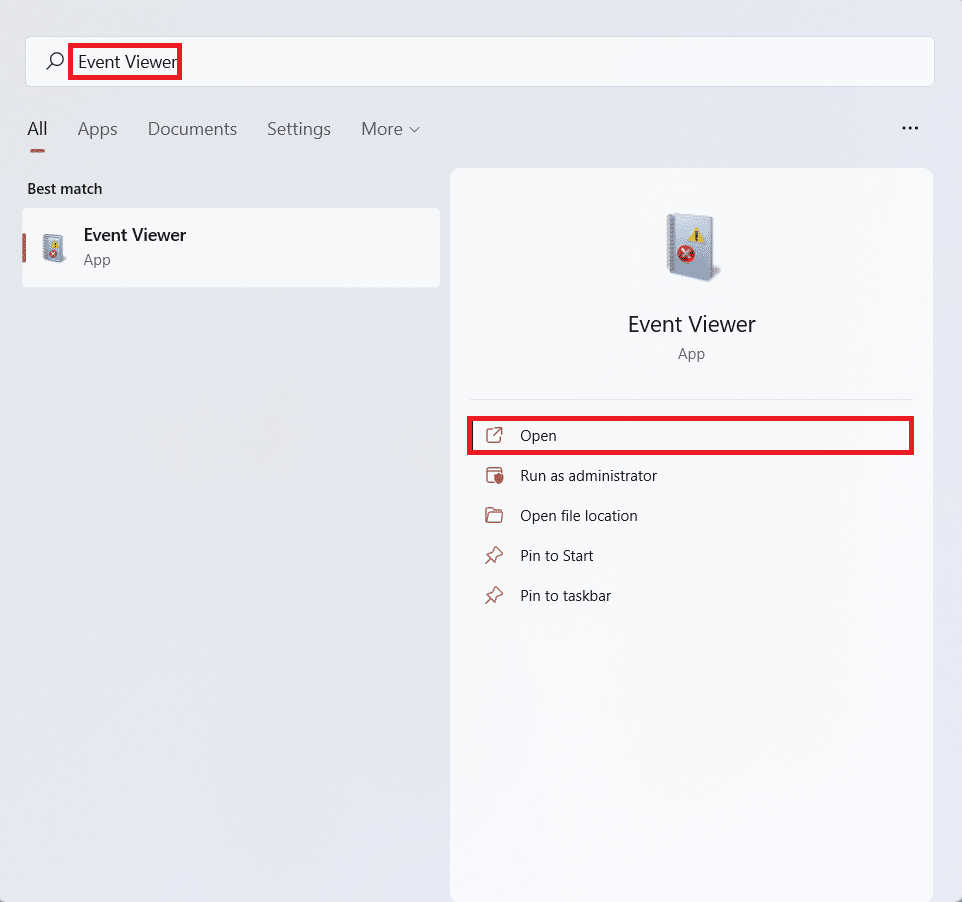
2. Klik dua kali pada Windows Logs > Application di panel navigasi kiri.
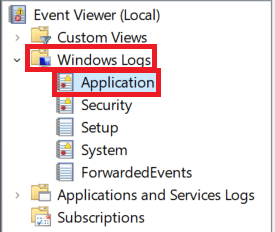
3. Kemudian, klik kolom Date and Time untuk mengurutkan daftar secara kronologis.
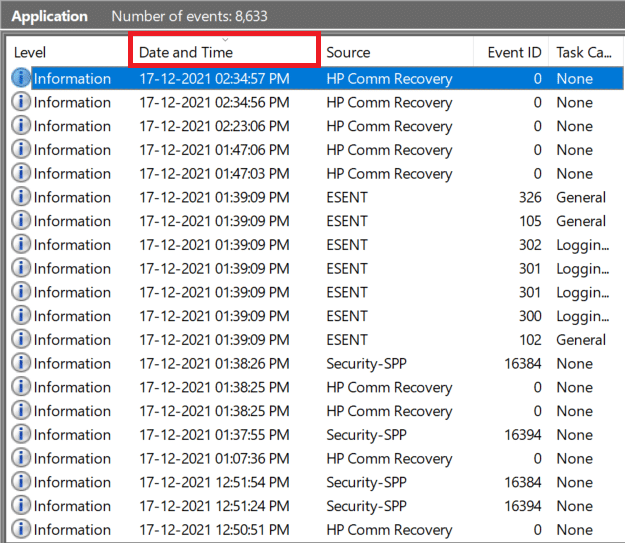
4. Scroll daftar event sambil mencari Valorant dan layanan terkait di kolom Source .
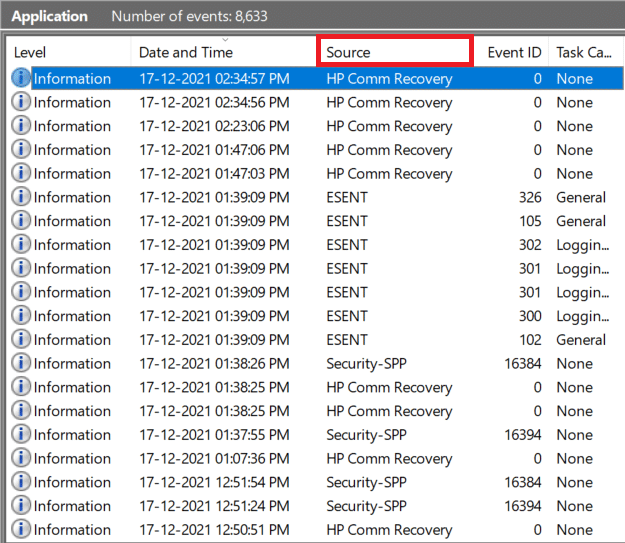
5. Periksa tab Umum di bawah ini untuk menemukan deskripsi sifat kesalahan.
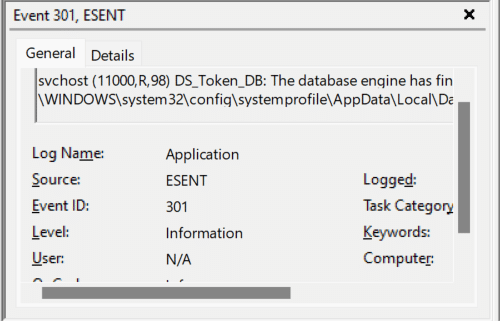
6. Anda dapat melihat acara lebih lanjut di tab Detail .
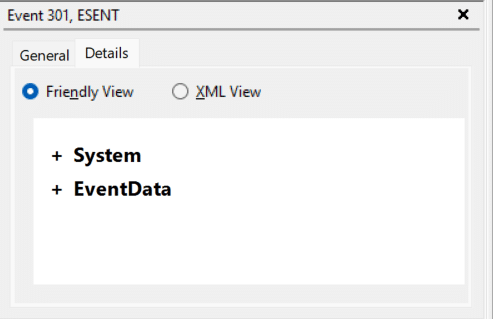
Setelah menyimpulkan faktor konflik yang bertanggung jawab atas kesalahan, selesaikan dengan menghapus aplikasi yang bentrok atau menginstal ulang Valorant dan/atau layanan terkait.
Metode 1: Mulai ulang PC
Ini mungkin tampak seperti saran palsu tetapi sering kali yang perlu Anda lakukan untuk membuat semuanya lebih baik adalah me-restart komputer Anda. Restart PC menawarkan keuntungan sebagai berikut:
- Itu memungkinkan dirinya untuk mengosongkan sumber daya untuk Valorant dan menyelesaikan masalah.
- Selain itu, ini mengatur ulang semua tugas dan proses yang berjalan, baik itu di latar depan atau latar belakang & membersihkan memori cache.
- Mungkin juga membantu memperbaiki aplikasi yang berperilaku tidak semestinya & mungkin dapat memperbaiki kesalahan akses tidak valid Valorant ke lokasi memori .
Metode 2: Perbarui Klien PC Riot
Klien Riot memeriksa masalah dengan Valorant setiap kali dimulai. Ini juga memverifikasi jika ada file atau komponen yang rusak dan memperbaikinya secara otomatis. Tetapi, jika klien Riot tidak diperbarui, itu tidak dapat berfungsi seperti yang diperintahkan. Dan yang terbaik adalah Anda tidak perlu memperbarui klien Riot secara manual. Setelah Anda membuka klien Riot , hal-hal berikut akan terjadi.
- Klien mencari pembaruan yang tersedia dan pembaruan secara otomatis .
- Setelah pembaruan, klien akan mencari file yang rusak atau hilang dan menggantinya bersama dengan konfigurasi yang diperlukan.
- Akibatnya, itu akan menyelesaikan semua konflik dengan izin .
Disarankan agar Anda me-restart PC Windows Anda setelah klien Riot selesai memperbarui file game. Namun, jika ini tidak membantu memperbaiki kesalahan akses tidak valid ke lokasi memori Valorant, coba solusi berikut.
Baca Juga: Cara Mengunduh Alat Perbaikan Hextech
Metode 3: Nonaktifkan VPN
Virtual Private Network atau VPN adalah alat yang berguna demi privasi dan mengakses konten yang dikunci secara geografis, tetapi ini dapat menyebabkan Anda beberapa kesalahan saat menggunakan Valorant. Permainan tergantung pada faktor-faktor berikut untuk kelancaran permainan:
- Informasi Akun
- Lokasi saat ini
- Penyedia Layanan Internet (ISP)
Ini karena game mengalokasikan server terbaik kepada pengguna sesuai dengan informasi yang diberikan di atas. VPN dapat mengganggu dan menyebabkan kesalahan Akses Tidak Valid ke Lokasi Memori . Jadi, jika Anda menggunakan VPN di komputer Anda, Anda disarankan untuk menonaktifkannya sebelum meluncurkan game dan melihat apakah ini memperbaiki masalah.
Metode 4: Perbaiki File Sistem yang Rusak
Jika ada sesuatu yang menyebabkan file sistem rusak, itu dapat menyebabkan kesalahan penanganan izin dan karenanya Valorant membuang akses tidak valid ke kesalahan lokasi memori . Untungnya, Windows dilengkapi dengan alat yang dapat membantu pengguna dalam situasi seperti itu. Dengan menggunakan alat DISM dan pemindai SFC, Anda dapat memperbaiki kesalahan tersebut di Valorant sebagai berikut:
Catatan : Komputer Anda harus terhubung ke internet untuk menjalankan perintah DISM & SFC dengan benar.
1. Klik Start dan ketik Command prompt , dan klik Run as administrator .
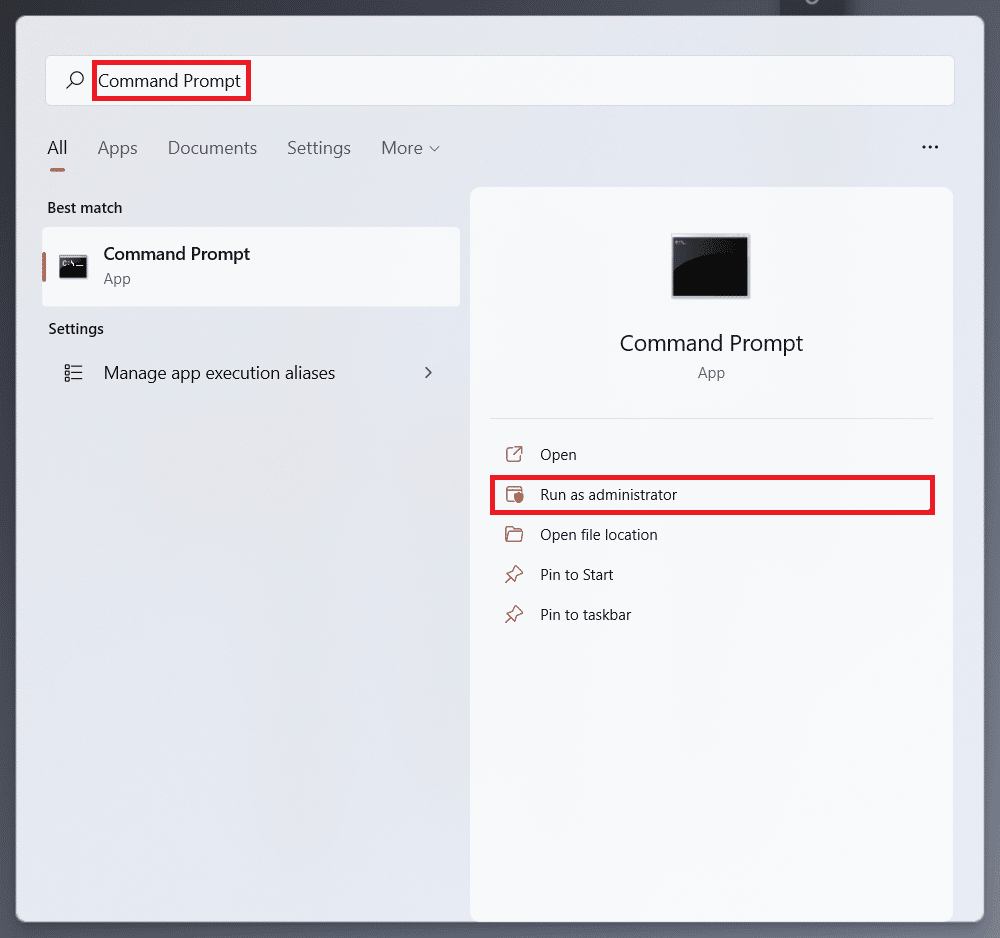
2. Klik Ya di konfirmasi konfirmasi Kontrol Akun Pengguna .
3. Ketik SFC / scannow dan tekan Enter untuk mengeksekusi.
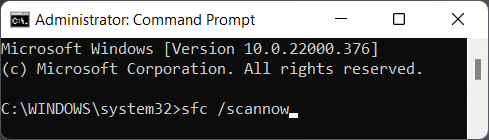
4. Setelah pemindaian selesai, restart PC Anda .
5. Sekali lagi, buka Command Prompt sebagai administrator seperti yang ditunjukkan pada Langkah 1 .
6. Ketik DISM /Online /Cleanup-Image /scanhealth dan tekan tombol Enter .
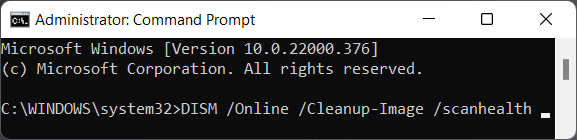
7. Kemudian, ketik perintah berikut dan tekan tombol Enter .
DISM /Online /Cleanup-Image /restorehealth
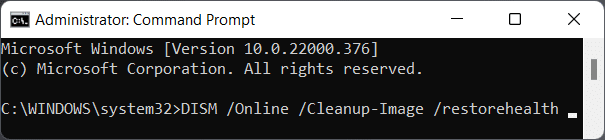
8. Sekarang, ketik perintah Check Disk chkdsk c: /r dan tekan Enter , seperti yang digambarkan di bawah ini.
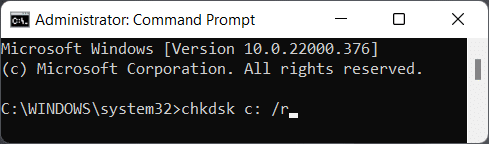
9. Anda mungkin akan melihat pesan yang menyatakan bahwa volume sedang digunakan. Ketik Y dan tekan tombol Enter untuk menjadwalkan pemindaian untuk reboot sistem berikutnya.
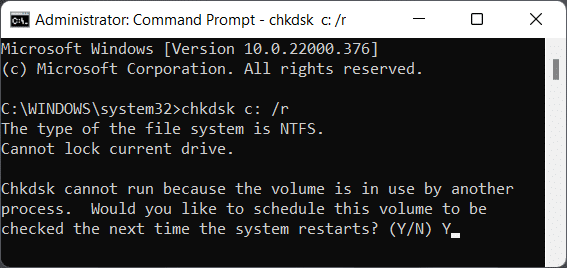
10. Terakhir, restart PC Windows 11 Anda dan luncurkan kembali gamenya.
Baca Juga: Cara Mengembalikan Pembaruan Driver di Windows 11
Metode 5: Perbarui atau Instal Ulang Driver Perangkat
Driver yang ketinggalan jaman akan menghalangi kemampuan game untuk berkomunikasi dengan sistem dengan benar. Dengan demikian, Anda harus memperbarui driver Anda untuk menikmati permainan tanpa gangguan. Banyak driver yang perlu diperbarui untuk memainkan Valorant dengan lancar:

- Driver kartu grafis
- Driver Chipset CPU
- Pembaruan firmware
- Pembaruan perangkat sistem
Catatan: Kami telah menjelaskan langkah-langkah untuk memperbarui atau menginstal ulang driver kartu grafis tetapi semua driver mengikuti cara yang sama. Baca juga panduan kami tentang Bagaimana Mengenalinya Jika Kartu Grafis Anda Mati untuk memeriksanya.
Metode 5A: Perbarui Driver
1. Klik ikon Cari , ketik pengelola perangkat , dan klik Buka , seperti yang ditunjukkan.
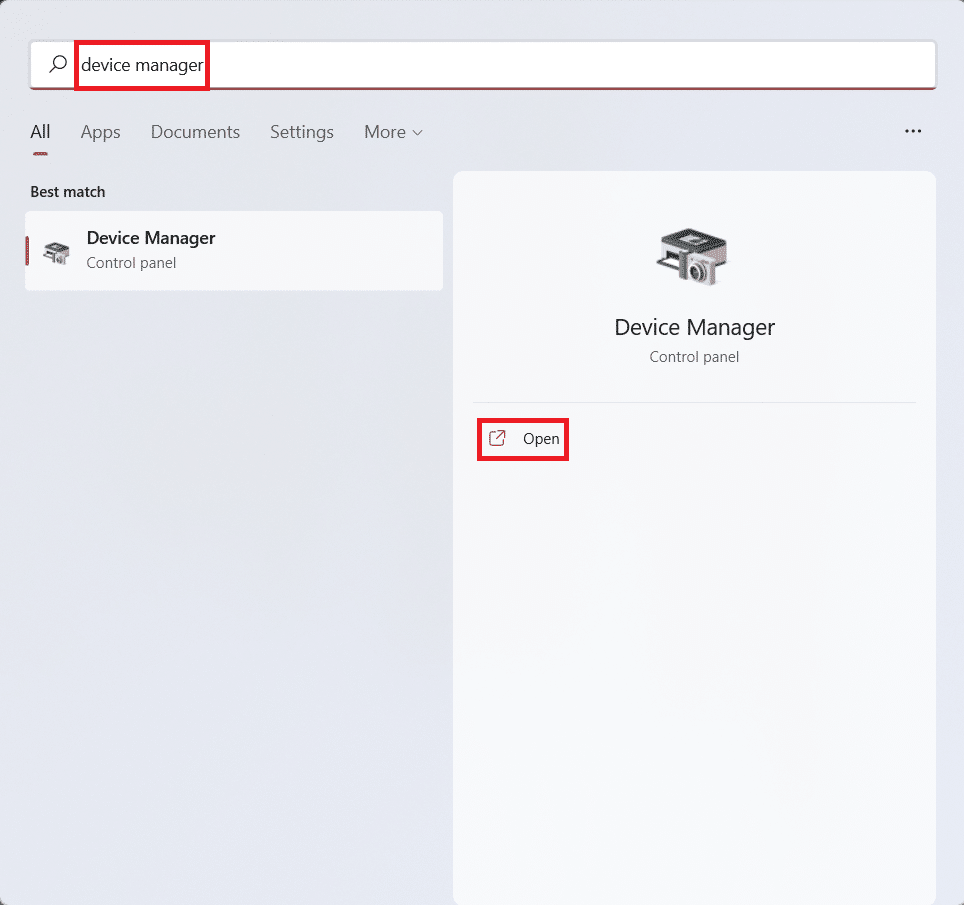
2. Di sini, klik dua kali pada adaptor Display untuk memperluasnya.
3. Klik kanan pada driver kartu grafis Anda (misalnya NVIDIA GeForce GTX 1650 Ti ) dan klik Update driver , seperti yang digambarkan di bawah ini.
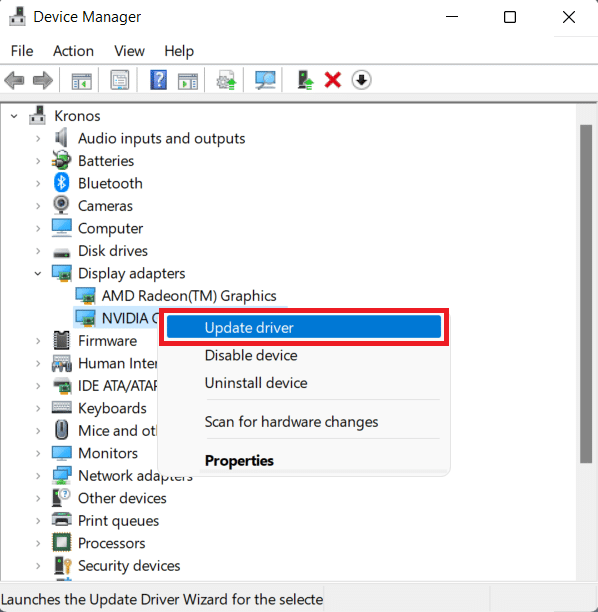
4A. Klik Cari secara otomatis untuk driver .
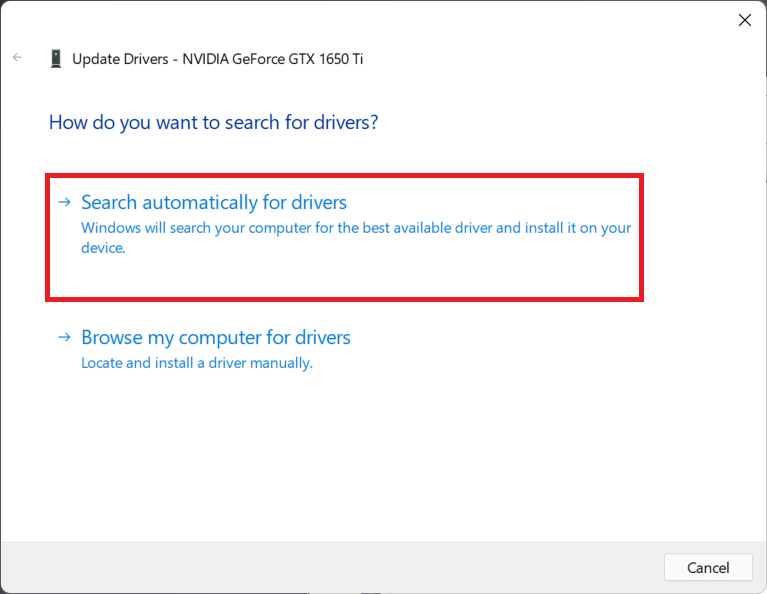
4B. Atau, jika Anda sudah mengunduh driver di komputer, klik Browse my computer for drivers . Jelajahi dan pilih driver yang diunduh dari penyimpanan Anda.
Catatan: Pastikan Anda mengunduh driver dari situs web produsen (misalnya Intel, AMD, NVIDIA)
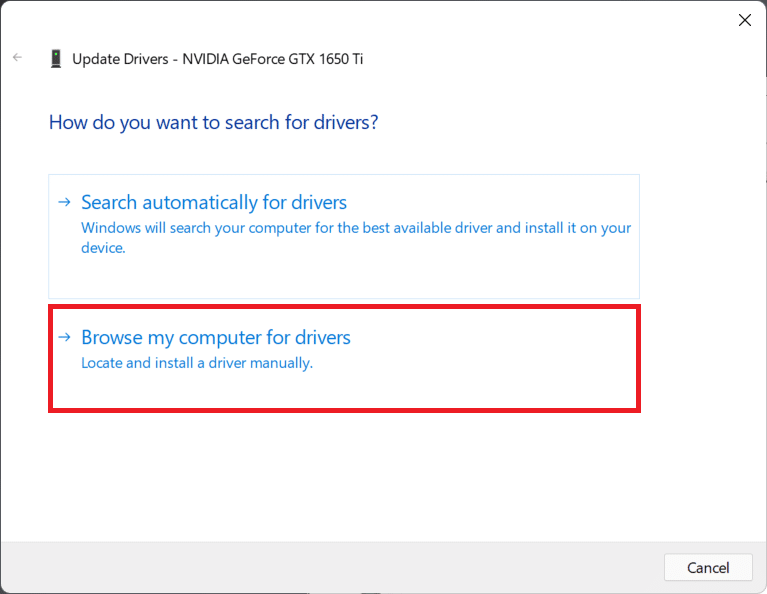
5. Setelah wizard selesai menginstal driver, klik Close dan restart komputer Anda.
Metode 5B: Instal Ulang Driver
1. Buka Device Manager dan perluas Display adapters seperti sebelumnya.
2. Klik kanan pada NVIDIA GeForce GTX 1650 Ti dan klik Uninstall device , seperti diilustrasikan di bawah ini.
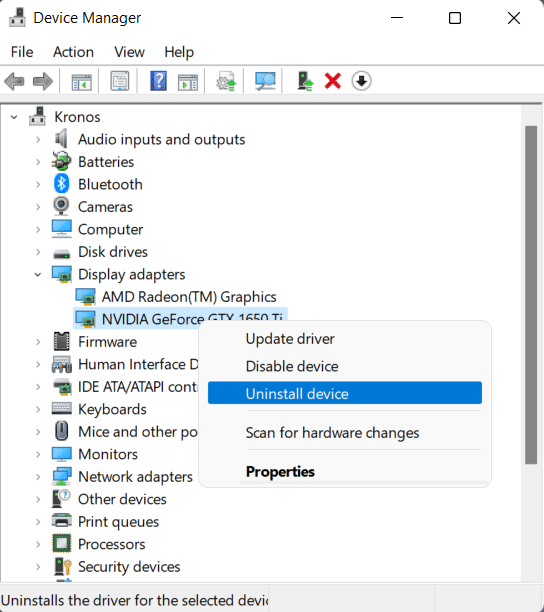
3. Hapus centang pada kotak bertanda Coba hapus driver untuk perangkat ini dan klik Uninstall .
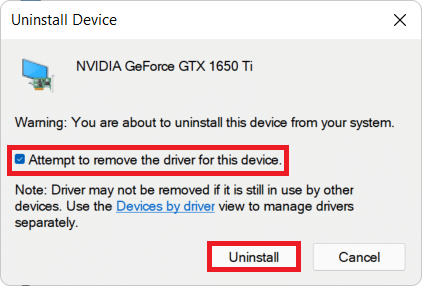
4. Restart PC Anda untuk menginstal ulang driver grafis Anda secara otomatis.
Baca Juga : Perbaiki Update Error 0x80888002 di Windows 11
Metode 6: Perbarui Windows
Memperbarui Windows diperlukan untuk mendapatkan semua dukungan yang ditambahkan dalam pembaruan baru. Karena Windows 11 masih dalam masa pertumbuhan, pembaruan memperbaiki berbagai kesalahan dan bug, termasuk yang menyebabkan masalah dengan Valorant. Untuk memperbarui Windows:
1. Tekan tombol Windows + I secara bersamaan untuk membuka Pengaturan .
2. Klik Pembaruan Windows di panel kiri.
3. Kemudian, klik Periksa pembaruan .
4. Jika ada pembaruan yang tersedia, klik Unduh & instal , yang ditunjukkan di bawah ini.
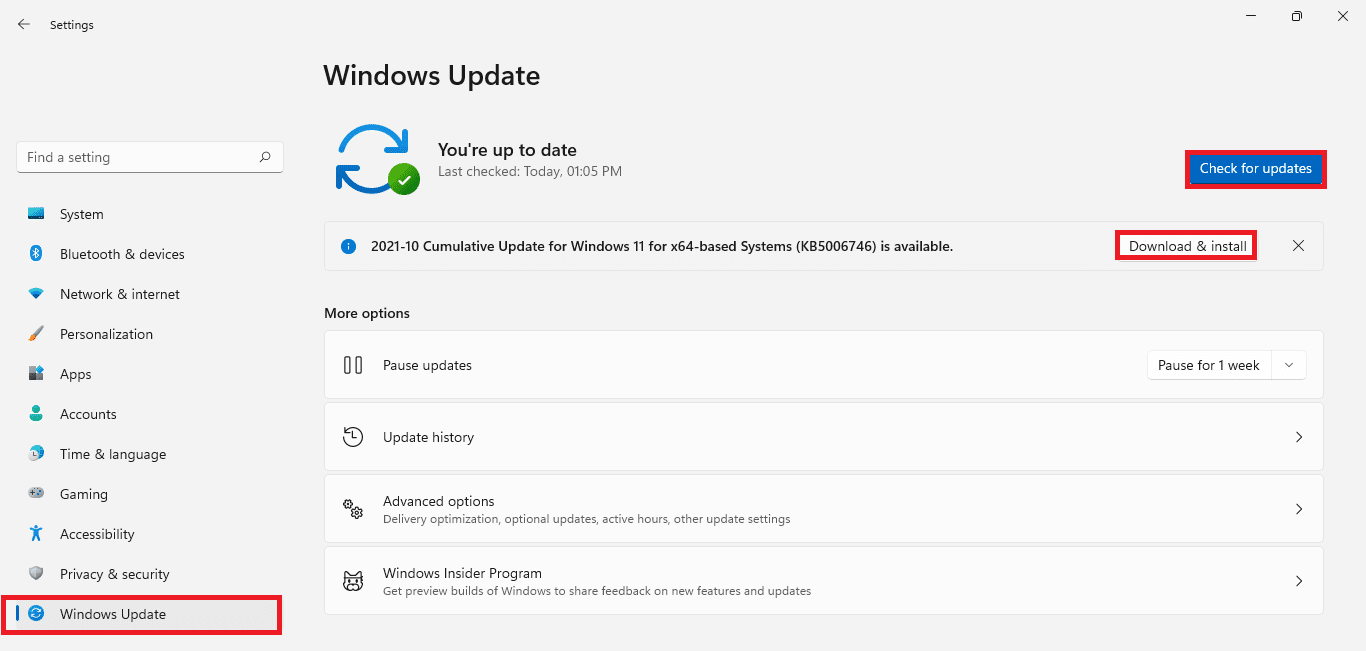
5. Tunggu hingga Windows mengunduh dan menginstal pembaruan dan restart komputer Anda.
Metode 7: Instal ulang Valorant
Jika metode pemecahan masalah yang disebutkan di atas tidak berhasil untuk Anda, mungkin karena pemasangan Valorant yang tidak tepat. Meskipun Riot Client memperbaiki sebagian besar masalah dengan file dan konfigurasi game Valorant, ini mungkin tidak menyelesaikan semua masalah Anda. Oleh karena itu, adalah ide yang baik untuk menghapus dan menginstal ulang Valorant untuk memberikan awal yang baru.
Catatan: Karena Valorant dibundel dengan Vanguard, cara terbaik untuk memastikan bahwa penginstalan ulang dilakukan dengan benar adalah dengan mencopot pemasangan Vanguard terlebih dahulu diikuti oleh Valorant.
Untuk menghindari kesalahan atau bug, ingatlah poin-poin berikut saat menginstal ulang Valorant:
- Unduh Valorant hanya dari situs resminya.
- Instal di partisi drive non-primer yang tidak digunakan untuk instalasi Windows, yaitu partisi primer juga ditandai sebagai drive C:.
- Nonaktifkan semua aplikasi dan alat pengoptimal kinerja pihak ketiga saat meluncurkan game.
- Nonaktifkan optimasi Layar Penuh setelah menginstal ulang Valorant.
- Nonaktifkan perekaman layar dan overlay jika ada saat meluncurkan game untuk pertama kalinya setelah menginstal ulang.
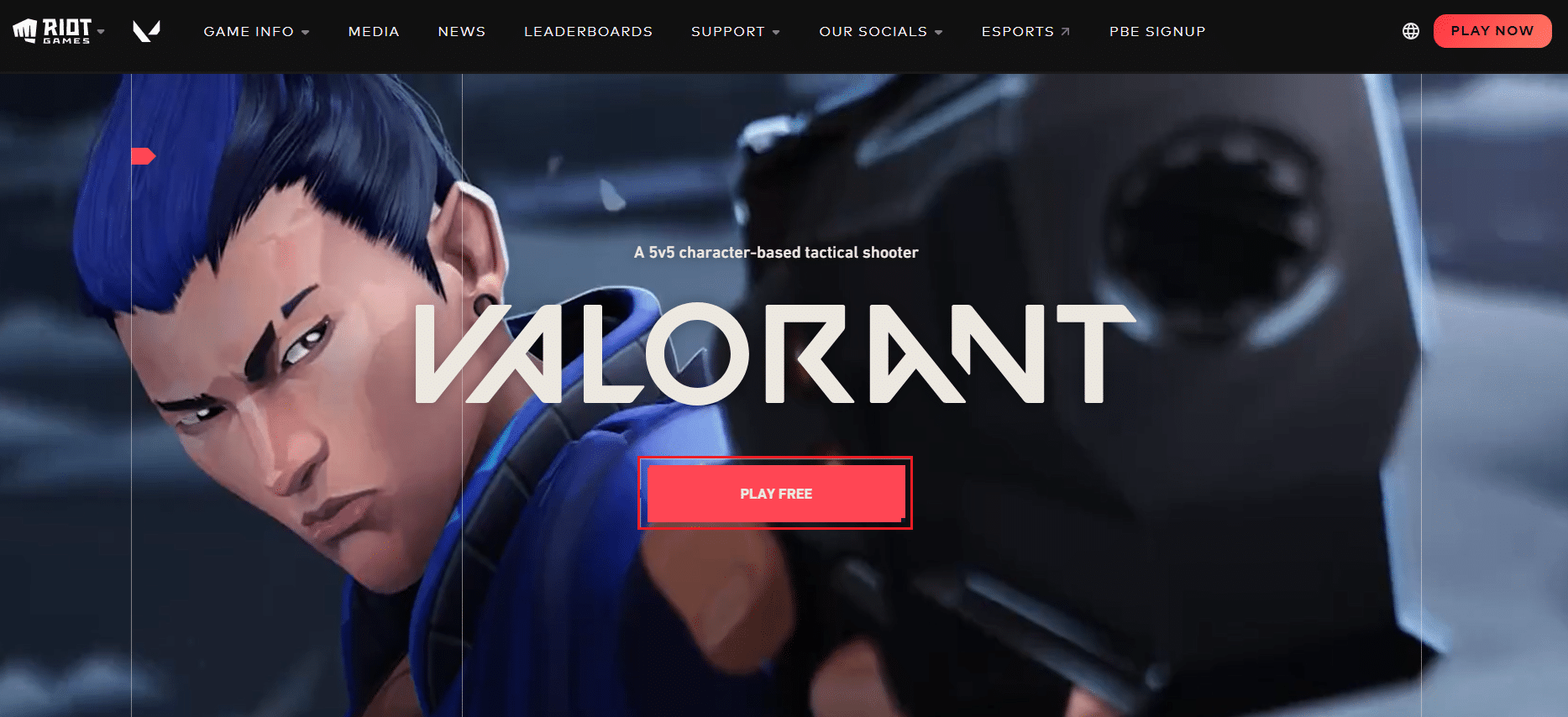
Baca Juga: Cara Mengunduh dan Menginstal Minecraft di Windows 11
Metode 8: Hubungi Dukungan Kerusuhan
Sebagai alternatif, Anda dapat menghubungi meja dukungan Riot Games. Masalahnya mungkin disebabkan karena perangkat keras sistem Anda atau ISP Anda. Karena masalahnya sekarang terletak di area di mana Anda membutuhkan keahlian dalam menyelesaikan masalah serupa, dukungan Riot Games adalah satu-satunya kartu truf Anda yang tersisa. Anda dapat membuat tiket permintaan dukungan dan menghubungi eksekutif dukungan. Ikuti langkah-langkah ini untuk melakukannya.
1. Buka halaman web Dukungan Valorant, seperti yang ditunjukkan.
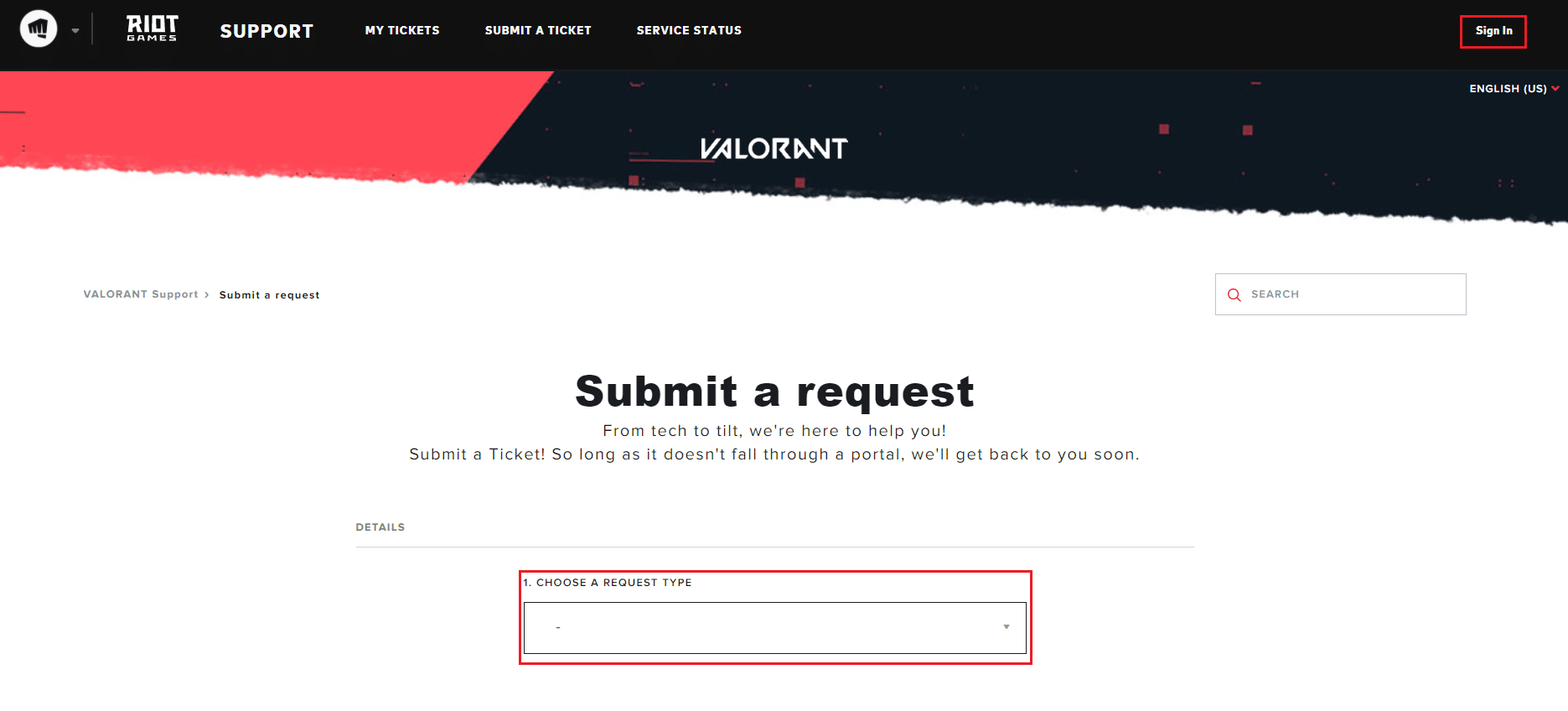
2. Di sini, PILIH JENIS PERMINTAAN dari menu tarik-turun.
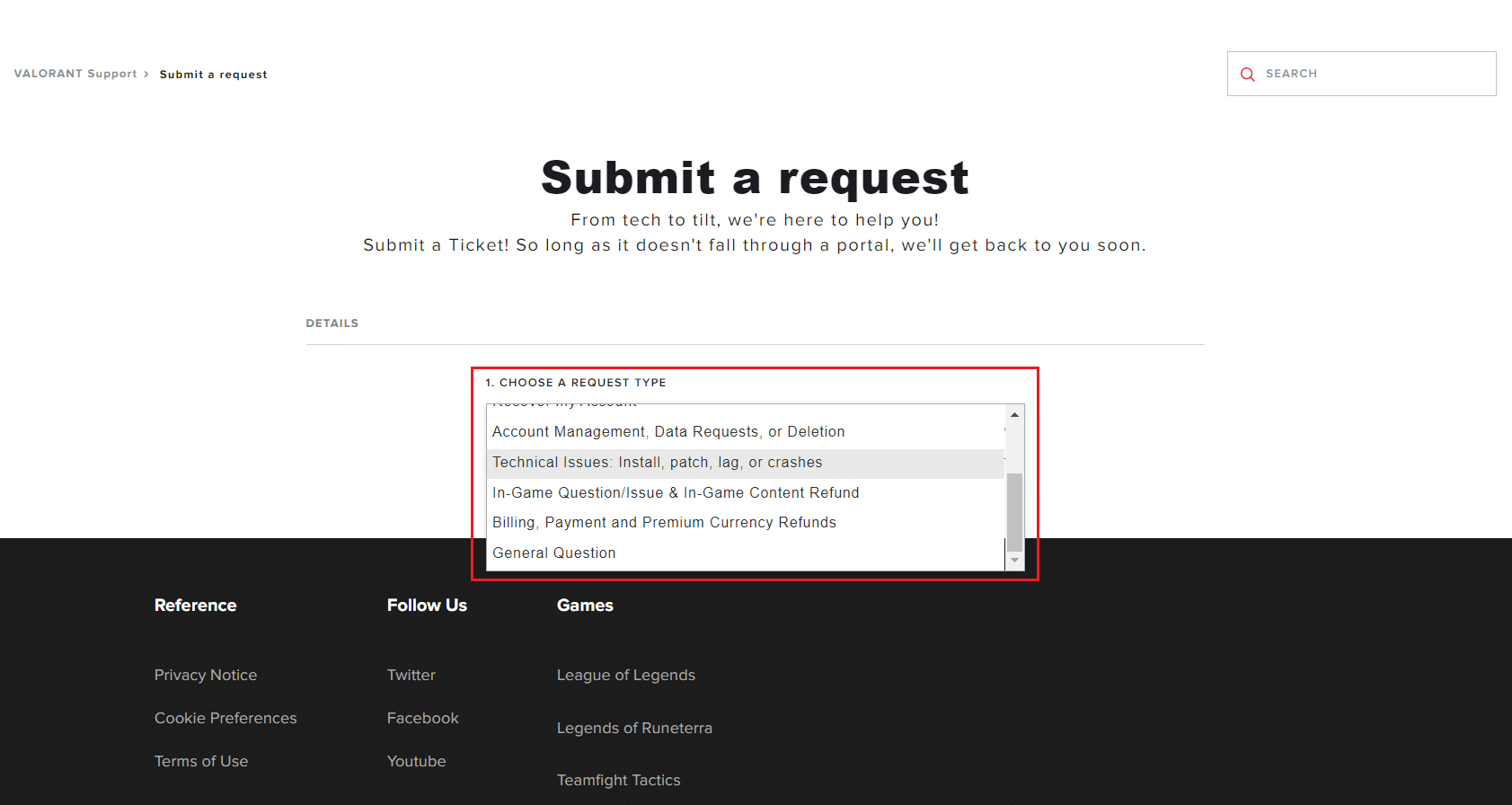
3. Masukkan rincian yang diperlukan dalam formulir yang diberikan.
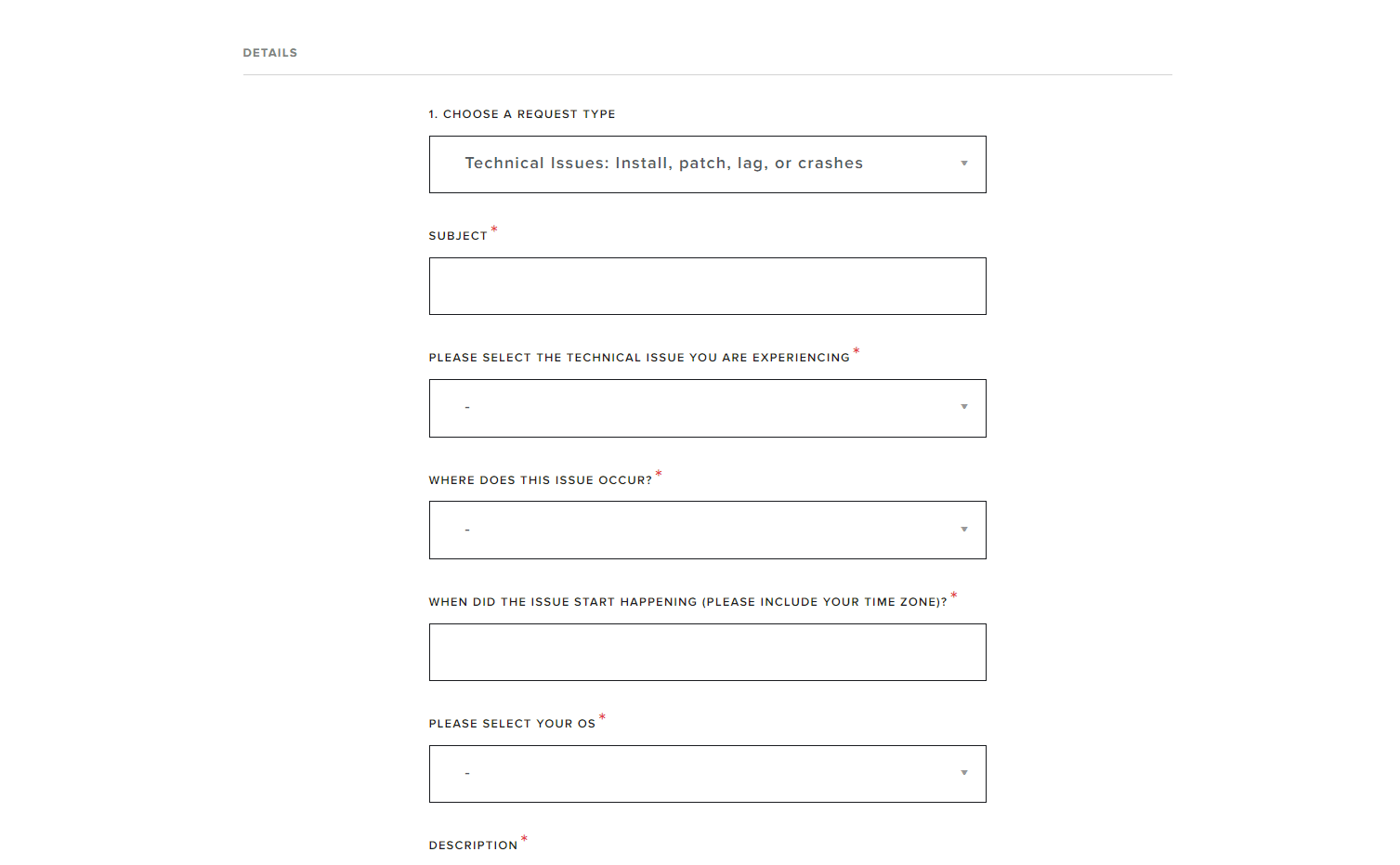
4. Terakhir, klik KIRIM .
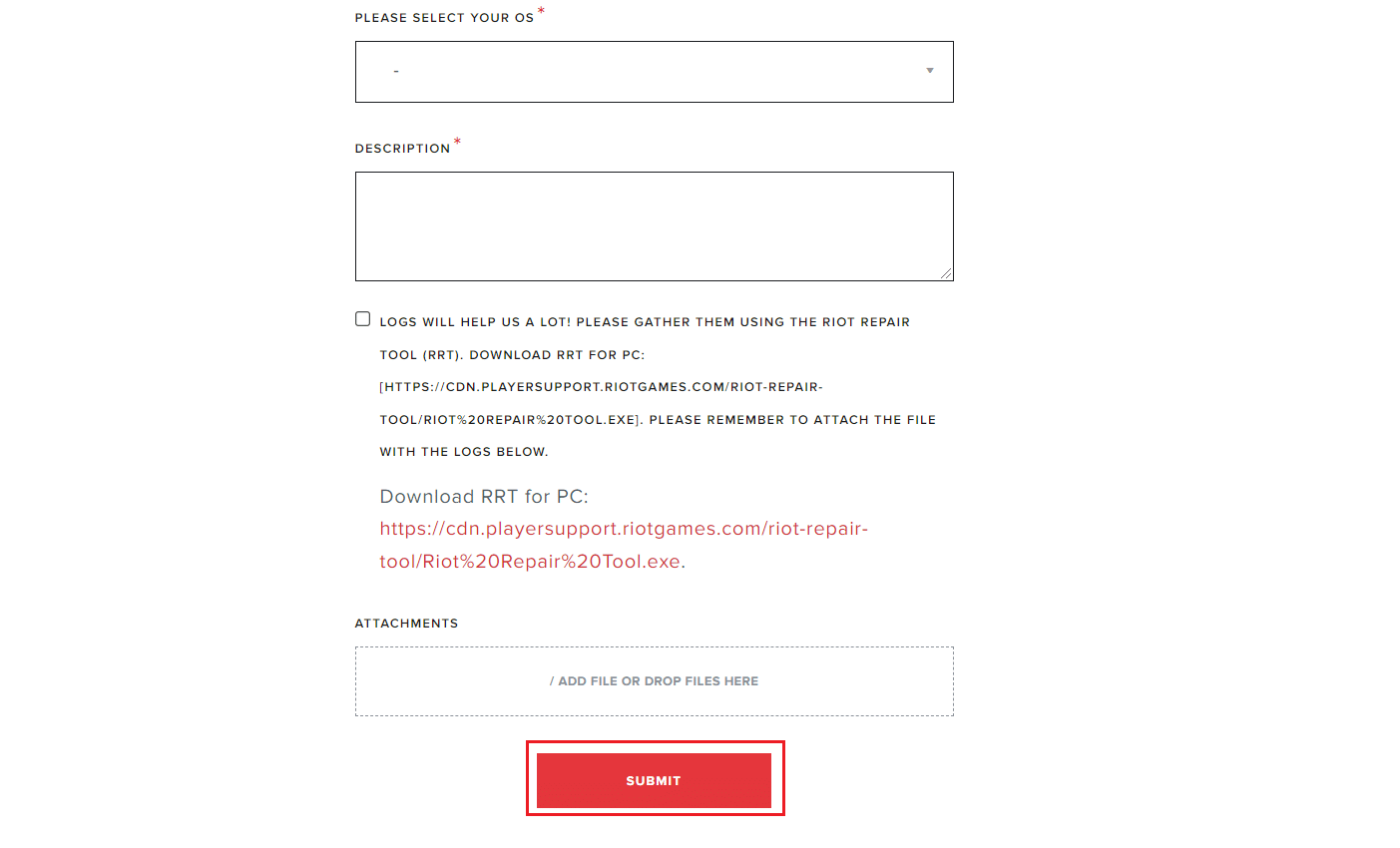
Baca Juga : Perbaiki Destiny 2 Kode Error Brokoli
Metode 9: Pulihkan PC
Memulihkan komputer Anda ke titik ketika Anda tidak menghadapi masalah apa pun merupakan metode pemecahan masalah yang merugikan yang tidak disarankan sampai dan kecuali Anda telah menerapkan semua metode lain tanpa mencapai solusi apa pun. Anda mungkin kehilangan aplikasi yang baru saja diinstal dan perubahan yang dibuat pada sistem sehingga Anda harus membuat cadangan. Sekarang, ikuti langkah-langkah di bawah ini untuk memperbaiki kesalahan akses tidak valid ke lokasi memori di Valorant dengan memulihkan PC Windows 11 Anda:
1. Klik pada ikon Cari , ketik Control Panel dan klik Open .
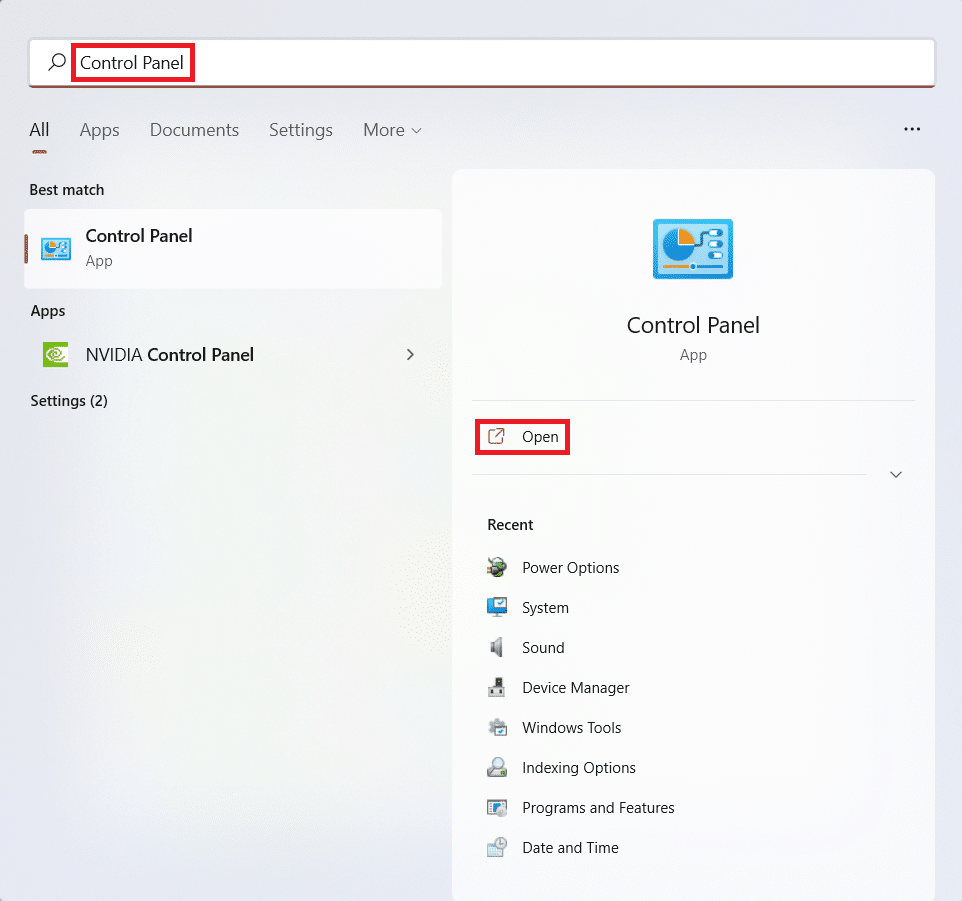
2. Atur Tampilan dengan: > Ikon besar dan klik opsi Pemulihan , seperti yang digambarkan.
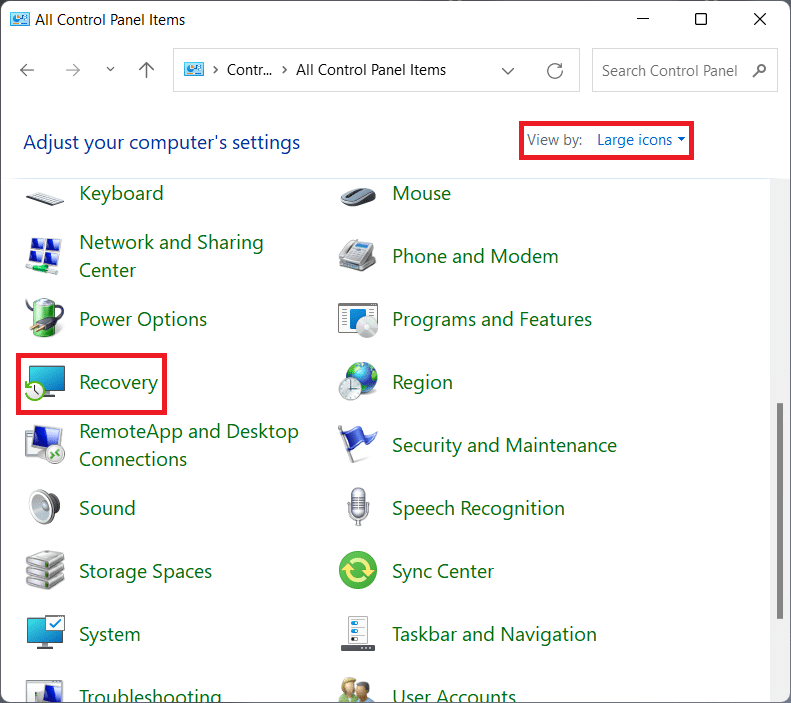
3. Kemudian, klik Buka Pemulihan Sistem .
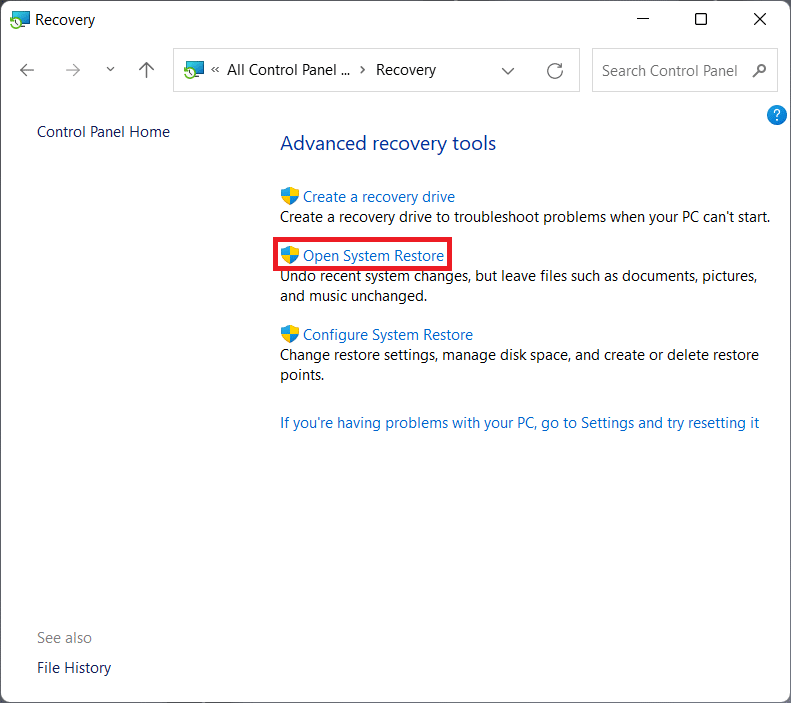
4A. Sekarang, pilih Recommended restore dan pilih Next di jendela System Restore . Dan, klik Berikutnya.
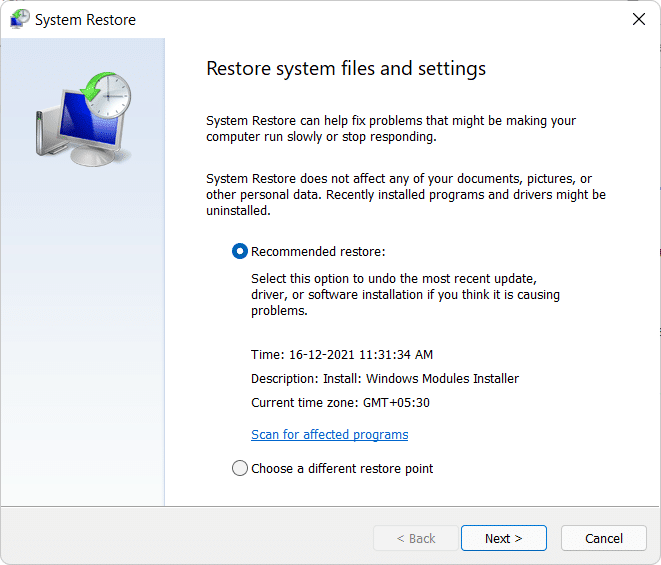
4B. Atau, Anda dapat secara manual Pilih titik pemulihan yang berbeda . Kemudian, pilih titik pemulihan terbaru untuk memulihkan komputer Anda ke titik ketika Anda tidak menghadapi masalah. Klik Berikutnya.
Catatan: Anda dapat mengklik Pindai program yang terpengaruh untuk melihat daftar aplikasi yang akan terpengaruh dengan memulihkan komputer ke titik pemulihan yang ditetapkan sebelumnya. Klik Tutup untuk menutup jendela yang baru dibuka.
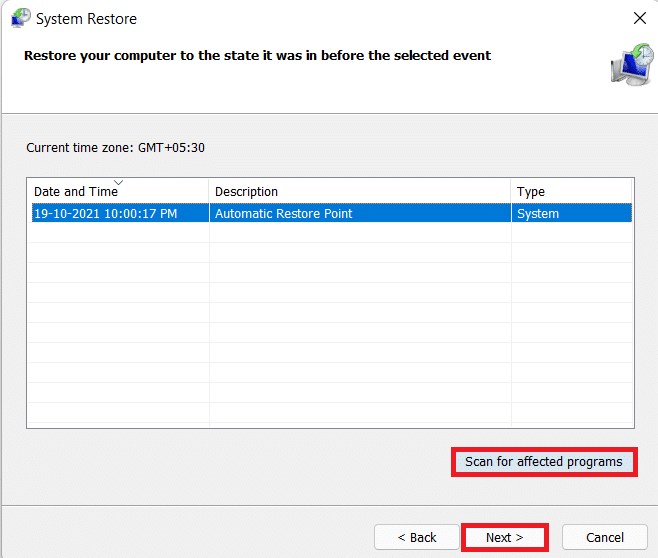
5. Terakhir, klik Finish untuk memulai System Restore .
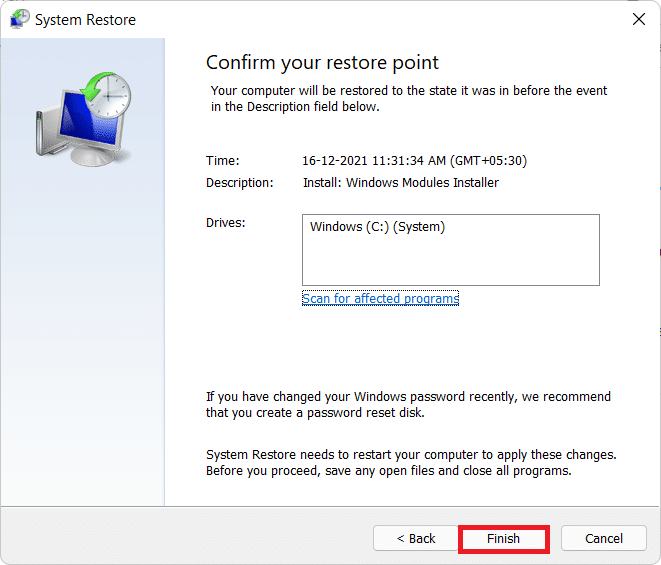
Direkomendasikan:
- Cara Memperbarui Perpustakaan Kodi
- Cara Memperbaiki Perselisihan Terus Membeku
- Perbaiki Star Wars Battlefront 2 Tidak Diluncurkan
- Perbaiki Kode Kesalahan MHW 50382-MW1
Kami harap artikel ini membantu Anda dalam memahami cara memperbaiki akses tidak valid ke kesalahan lokasi memori di Valorant . Beri tahu kami di bagian komentar jika Anda menghadapi masalah yang sama dan menyelesaikannya. Permainan Aktif!
